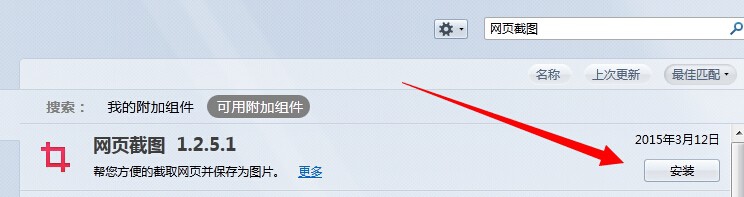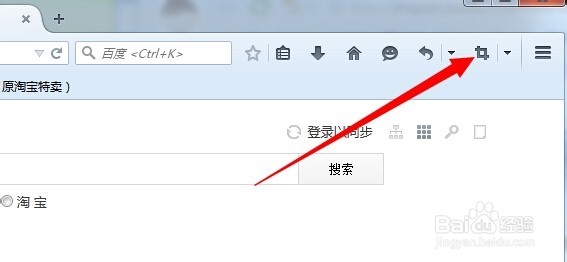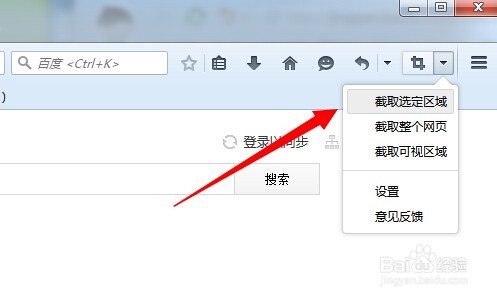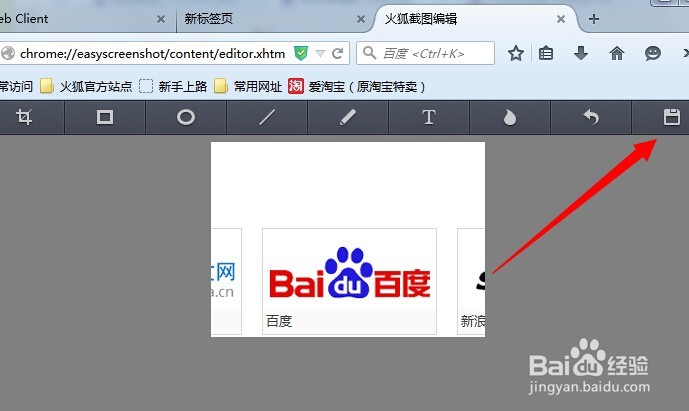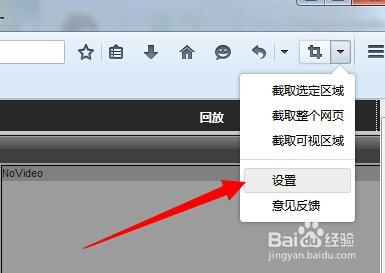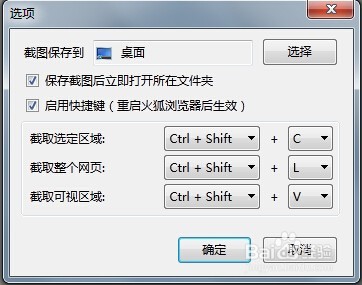火狐浏览器怎么截图及如何设置截图快捷键
1、打开火狐浏览器,然后打开附加组件管理器,看一下安装的插件中是否有网页截图,如果没有的话,在右上角的搜索框中输入“网页截图”,然后点击搜索
2、找到网页截图插件后,点击其右下角的“安装”按钮,插件就会马上下载并安装
3、安装后就可以在火狐浏览器的工具栏上看到“网页截图”的图标了
4、点击网页截图图标右侧的下拉小三角,然后弹出菜单中可以选择截图的功能了,分别可以截取选定区域、截取整个网页及截取可视区域三项,选择相应的菜单即可进行对应的操作
5、我们以截取选定区域为例来说明,点击“截取选定区域”菜单项,然后在屏幕上拖动鼠标选中要截取的区域,选好后双击鼠标就可以弹出截图工具栏,在这里可以给截取的图片添加文字描述、标注殪讧唁跬等操作,点击右侧的保存按钮,就可以把当前截取的区域图片保存下来了。其它两项的操作大同小异,在这里就不再赘述了。
6、我们也可以为截图功能设置快捷键,这样下次截图的时候,只需要按下快捷键就可以使用截图功能了。在弹出菜单中点击“设置”菜单项,进入截图功能设置窗口
7、在打开的“选项”窗口中,选中“启用快捷键”前的复选框,然后就可以在下面分别设置截图功能的快捷键了,设置完成后,点击确定按钮,然后重新启动火狐浏览器后快捷键生效,就可以使用快捷键直接截图了。
声明:本网站引用、摘录或转载内容仅供网站访问者交流或参考,不代表本站立场,如存在版权或非法内容,请联系站长删除,联系邮箱:site.kefu@qq.com。
阅读量:88
阅读量:94
阅读量:91
阅读量:66
阅读量:60